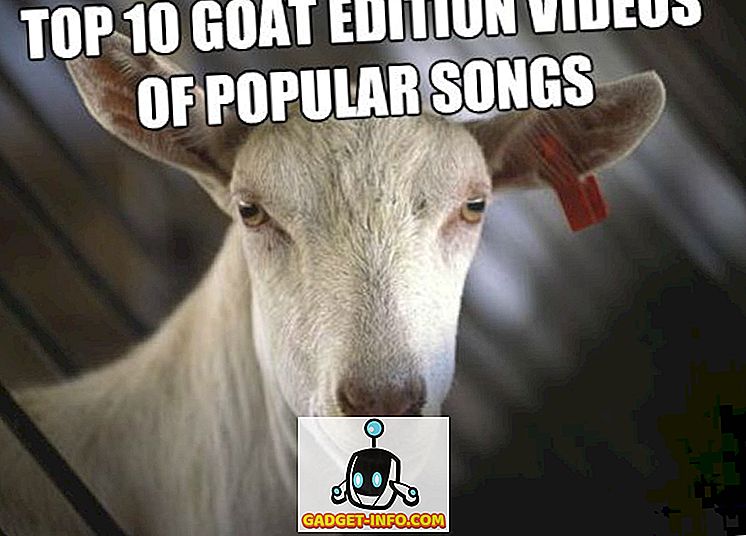Každý soubor v systému Windows má příponu jako součást názvu souboru, například soubor .txt, .doc atd. Tato rozšíření slouží k identifikaci výchozího programu, pomocí kterého lze tento soubor otevřít při poklepání na soubor.
Tato přidružení typu souboru můžete nastavit nebo změnit v systému Windows 7. V systému Windows XP byla tato funkce k dispozici ve složce Možnosti složky . Však byl odebrán z tohoto umístění v systému Windows 7. Je nyní k dispozici jako Nastavit výchozí programy v nástroji Výchozí programy k dispozici v Ovládacích panelech v systému Windows 7.

Můžete také kliknout pravým tlačítkem myši na soubor, jehož přidružení chcete změnit, a v místní nabídce vyberte příkaz Vlastnosti . Na kartě Obecné klepněte na tlačítko Změnit .

V dialogovém okně Otevřít s můžete zvolit program ze seznamu doporučených programů nebo jiných programů. Vlastní program můžete také vybrat pomocí tlačítka Procházet .
POZNÁMKA: Ve výchozím nastavení bude program, který zvolíte v tomto dialogovém okně, vždy použit k otevření dalších souborů stejného typu jako vybraný soubor. Nelze zrušit zaškrtnutí políčka Vždy používat vybraný program k otevření tohoto typu souboru .

Pokud omylem přidružíte typ souboru ke konkrétnímu programu a chcete toto přidružení odebrat a vrátit se k použití výchozí globální asociace pro daný typ souboru, nástroj Nastavit výchozí programy neposkytuje snadnou grafickou metodu. Našli jsme bezplatný nástroj nazvaný Unassociate File Types, který umožňuje snadno odstranit přidružení typu souboru ve Windows 7.
Poznámka: Unassociate Typy souborů vyžaduje oprávnění správce pracovat správně.
Stáhnout Unassociate Typy souborů z
//www.winhelponline.com/blog/unassociate-file-types-windows-7-vista/
Unassociate Files Types funguje také ve Windows Vista. V tomto příspěvku zobrazujeme příklady z Windows 7.
Nástroj nevyžaduje instalaci. Jednoduše rozbalte soubor, který jste stáhli, a poklepejte na soubor Unassoc.exe .

Klepněte na tlačítko Ano v dialogovém okně Řízení uživatelských účtů, které se zobrazí.

V hlavním okně Unassociate File Types vyberte ze seznamu File types požadovanou příponu souboru . Chcete-li odebrat uživatelské přiřazení specifické pro uživatele pro vybraný typ souboru, klepněte na tlačítko Odebrat přidružení souboru (uživatel) . To změní výchozí program použitý k otevření souboru při poklepání na soubor tohoto typu.
POZNÁMKA: Tlačítko Odstranit přidružení souboru (Uživatel) není k dispozici, dokud nevyberete příponu souboru ze seznamu Typy souborů .

Po klepnutí na tlačítko Odebrat přidružení souborů (uživatel) se zobrazí dialogové okno s informací, že přidružení uživatelských souborů bylo z registru odebráno. Jakmile odstraníte přidružení typu souboru, nástroj Unassociate File Types použije systém Windows výchozí nastavení globálního přidružení souborů pro daný typ souboru.

Chcete-li zavřít nástroj Unassociate File Types, klepněte na tlačítko X v pravém horním rohu dialogového okna.

Tlačítko Odstranit typ souboru můžete použít k úplnému odstranění typu souboru z registru. Při volbě této možnosti buďte opatrní, protože odstraní přidružení specifická pro uživatele i globální přidružení pro vybraný typ souboru. Tuto možnost nepoužívejte pro běžné typy souborů, například .txt a .doc, a používejte je obecně šetrně.
Pokud jste přidali nebo změnili přidružení souborů pomocí nástrojů systému Windows, zatímco byl otevřen nástroj Unassociate File Types, klepněte na tlačítko Refresh list a aktualizujte seznam dostupných typů souborů . Užívat si!